最近是不是你也遇到了这样的烦恼:在使用Skype进行视频通话时,屏幕上却只显示出了对方的声音,而看不到对方的脸?别急,今天就来帮你一探究竟,找出解决这个问题的方法!
一、检查网络连接
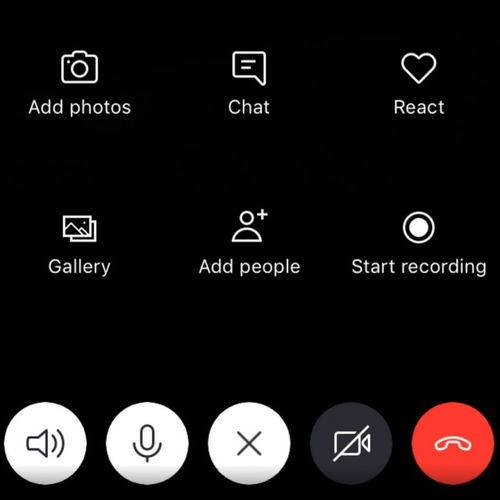
首先,我们要确认的是,是不是你的网络连接出了问题。有时候,网络不稳定或者速度太慢,都会导致视频画面无法正常显示。你可以尝试以下几种方法来检查和改善网络状况:
1. 查看网络速度:使用在线网络速度测试工具,比如Speedtest.net,来检测你的网络速度是否满足Skype视频通话的要求。
2. 重启路由器:有时候,路由器长时间工作后可能会出现故障,重启路由器可以解决这个问题。
3. 关闭其他占用网络资源的程序:确保没有其他程序在后台占用大量网络带宽,比如下载大文件或者在线视频播放。
二、更新Skype软件
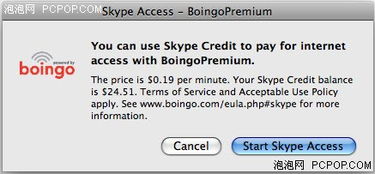
Skype软件的版本更新可能会修复一些已知的问题,包括视频通话中的显示问题。以下是如何更新Skype的步骤:
1. 检查更新:打开Skype,点击右上角的“设置”图标,然后选择“检查更新”。
2. 下载并安装:如果发现新版本,按照提示下载并安装最新版本的Skype。
三、调整Skype设置
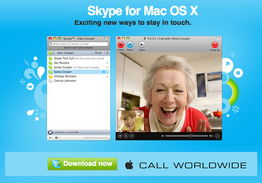
有时候,Skype的设置可能阻止了视频通话的正常显示。以下是一些你可能需要调整的设置:
1. 视频设置:在Skype的设置中,找到“视频”选项卡,确保视频设置是开启的。
2. 摄像头权限:确保你的摄像头没有被其他程序占用,并且在Skype中拥有正确的权限。
3. 分辨率设置:尝试降低视频通话的分辨率,有时候高分辨率会导致视频显示问题。
四、检查摄像头和麦克风
如果你的摄像头或麦克风出现问题,也会导致视频通话无法显示。以下是一些检查摄像头和麦克风的方法:
1. 测试摄像头:打开Skype,点击“视频”按钮,看看摄像头是否能够正常工作。
2. 检查麦克风:在Skype中,点击“音频”按钮,确保麦克风没有被静音,并且音量适中。
五、联系Skype客服
如果以上方法都无法解决问题,那么你可能需要联系Skype的客服寻求帮助。以下是如何联系Skype客服的步骤:
1. 访问Skype官网:打开Skype官方网站,找到“帮助”或“支持”页面。
2. 选择支持选项:在支持页面,选择“视频通话”或“摄像头问题”等相关选项。
3. 联系客服:按照提示,选择合适的联系方式,比如在线聊天或电话,联系Skype客服。
通过以上这些方法,相信你一定能够解决Skype视频看不到的问题。不过,如果在尝试了所有方法后问题依旧存在,那么可能就需要考虑更换摄像头或者重新安装Skype软件了。希望这篇文章能帮到你,祝你视频通话愉快!
